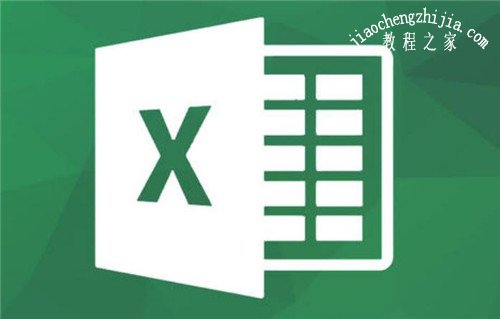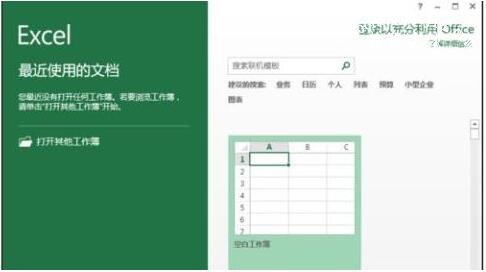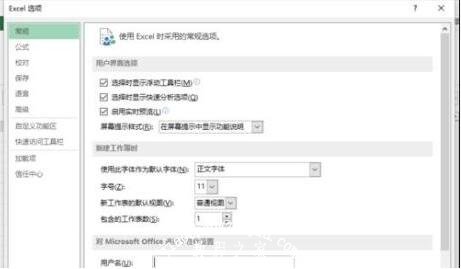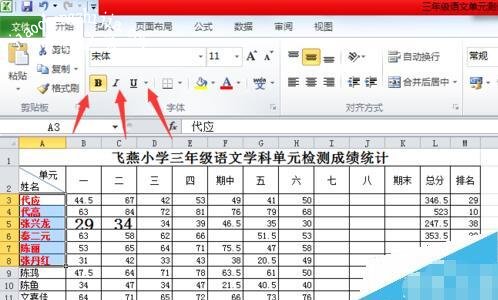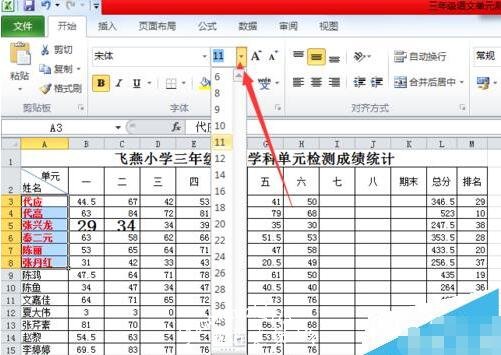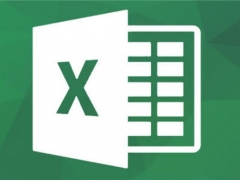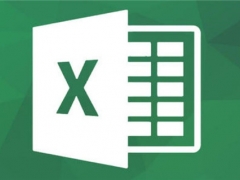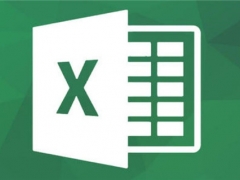excel怎么设置默认字体 excel如何设置默认字体的大小和颜色
当我们使用excel处理表格数据的时候,在编辑文字的时候我们往往会设置成自己喜欢的字体,至于如何设置?步骤非常简单,下面小编就为大家带来excel设置默认字体的详细教程,不懂的朋友可以多看几遍教程学习下。
excel设置默认字体的步骤教程
1、在电脑桌面的Excel2013工作簿程序图标上双击鼠标左键,将其打开运行。点击“空白工作簿”,新建一个空白工作簿文件。如图所示;
2、在打开的Excel2013工作薄窗口中,点击左上角的“文件”命令选项。如图所示;
3、在弹出的“文件”命令选项对话框中,选择并点击“选项”命令选项。如图所示;
4、点击“选项”命令选项后,这个时候会弹出工作簿的“Excel选项”对话框。如图所示;
5、在“Excel选项”对话框中,选择并点击左侧窗格的“常规”选项。如图所示;
6、而后在“常规”的右侧窗格中,找到“新建工作簿时”选项下的“使用此字体作为默认字体”选项,然后设置需要使用的“字体”。最后点击“确定”按钮。如图所示;
相关知识阅读:excel如何设置默认字体的大小和颜色
1、打开一个Excel电子表格,制作表格,输入相关内容。
2、选中需要设置的单元格,点击工具栏中的颜色选择按钮,在颜色模块里选择自己喜欢或适合的颜色,点击即可设置成功。
3、点击工具栏中“B”“I" "U"按钮进行加粗、斜线和加下划线的处理。
4、设置字号的大小,点击工具栏中的”字号“设置按钮,点击相应数字即可设置。
5、还可以进行字体增大和减小处理。
6、如果是跳动单元格处理相同的设置,还可以利用”格式刷“进行设置。利用格式刷后前后两个单元格设置一模一样。
方法:点击你想设置的单元格。如A3。点击”格式刷“。选择你需要设置的单元格。如A10
7、另外设置可以在”设置单元格格式“中的”字体“中进行设置。
以上便是‘excel怎么设置默认字体 excel如何设置默认字体的大小和颜色’的全部内容了,希望可以为大家带来帮助,如果你还想了解更多关于excel表格的使用技巧,可以进入教程之家网了解一下。